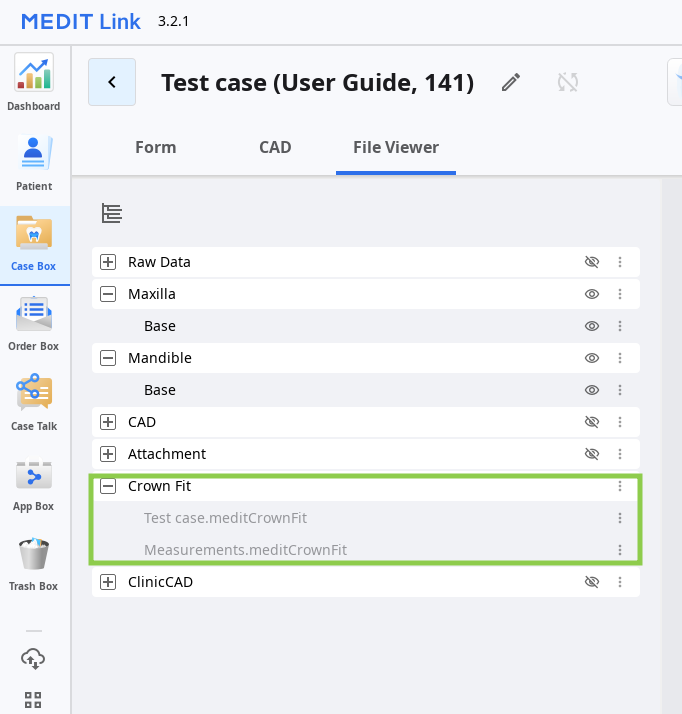- 20 May 2024
- 1 นาทีที่อ่าน
- พิมพ์
- มืดสว่าง
- PDF
การจัดการข้อมูล
- อัพเดทเมื่อ 20 May 2024
- 1 นาทีที่อ่าน
- พิมพ์
- มืดสว่าง
- PDF
กำลังเตรียมข้อมูล
ผู้ใช้จะต้องมีข้อมูลต่อไปนี้เพื่อใช้แอป:
- ข้อมูลการออกแบบ CAD ของฟันเทียม (ครอบฟัน/สะพานฟัน)
- ข้อมูลการสแกนของฟันเทียมที่กรอแล้วหรือพิมพ์แล้ว
- ข้อมูลการสแกนภายในช่องปากของส่วนโค้งแนวฟันที่เกี่ยวข้อง
ข้อมูลข้างต้นทั้งหมดควรถูกรวบรวมไว้ในเคส Medit Link เดียวกันเพื่อให้แน่ใจว่ามีการนำเข้าไปยังแอปโดยอัตโนมัติเมื่อเปิดใช้ มีสองวิธีในการรวบรวมข้อมูลในเคสเดียว:
1. สแกนและออกแบบให้เสร็จสิ้นผ่าน Medit Link
สแกนภายในช่องปากให้เสร็จสิ้นใน Medit Scan for Clinics หรือ Labs และออกแบบฟันเทียมใน Medit ClinicCAD หรือ exocad ข้อมูลที่ถูกสร้างขึ้นทั้งหมดจะถูกบันทึกโดยอัตโนมัติในเคสที่เกี่ยวข้อง
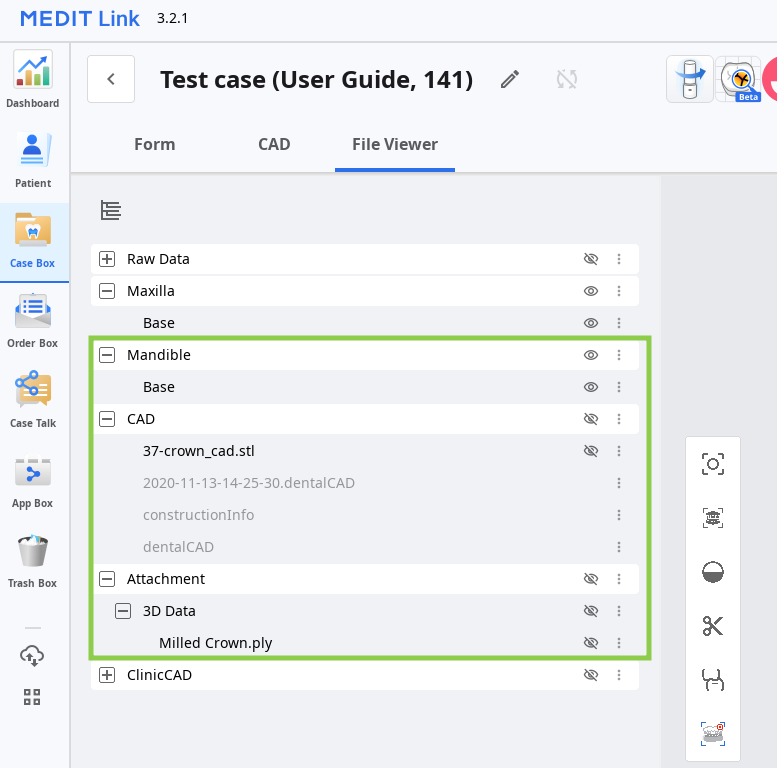
2. การแนบข้อมูลไปยังเคส
ใช้ "แนบ" ในหน้าต่างรายละเอียดเคสเพื่อนำเข้าไฟล์ในเครื่องลงในเคส Medit Link
.png)
การควบคุมข้อมูล 3D
ผู้ใช้สามารถควบคุมข้อมูล 3D โดยใช้เมาส์เพียงอย่างเดียวหรือทั้งเมาส์และคีย์บอร์ดได้
การควบคุมข้อมูล 3D โดยใช้เมาส์
| ซูม | เลื่อนวงล้อเมาส์ |  |
| ซูมโฟกัส | ดับเบิลคลิกที่ข้อมูล |  |
| ซูมปรับพอดี | ดับเบิลคลิกที่พื้นหลัง |  |
| หมุน | คลิกขวาแล้วลาก |  |
| แพน | กดทั้งสองปุ่ม (หรือวงล้อ) ค้างไว้แล้วลาก |  |
การควบคุมข้อมูล 3D โดยใช้เมาส์และคีย์บอร์ด
| Windows | macOS | |
|---|---|---|
| ซูม | .png) | .png) |
| หมุน | .png) | .png) |
| แพน | .png) | .png) |
การบันทึกโครงการ
Medit Crown Fit จะไม่สร้างผลลัพธ์ใด ๆ ที่สามารถถูกบันทึกเป็นไฟล์ผลลัพธ์ได้ อย่างไรก็ตาม ผู้ใช้สามารถรักษาความคืบหน้าในการทำงานได้หากจำเป็นโดยบันทึกโครงการเมื่อออกจากโปรแกรม

หากคุณเลือกที่จะบันทึกความคืบหน้า ไฟล์โครงการจะถูกสร้างขึ้นในเคส โดยมีรายละเอียดเกี่ยวกับการจัดแนวข้อมูล การแปลง และผลการวัด หากต้องการเปิดโครงการที่มีอยู่อีกครั้ง ให้เรียกใช้แอปจากเคสเดียวกัน